6 найкращих програм для редагування відео з розділеним екраном, доступних для ПК і Mac
Відео з розділеним екраном дивовижні. Він може відображати два або більше відео на одному екрані. Є багато причин, чому вам потрібно опублікувати відео з розділеним екраном. Наприклад, ви не можете вибрати одне відео, яке запам’ятовується, щоб поділитися ним зі світом. Крім того, це може допомогти підприємствам розкрити креативність і водночас продемонструвати її. Створення відео з розділеним екраном звучить складно, але ви можете легко отримати ефект, якщо у вас є відповідний редактор відео з розділеним екраном. Нижче наведено найкращий список.
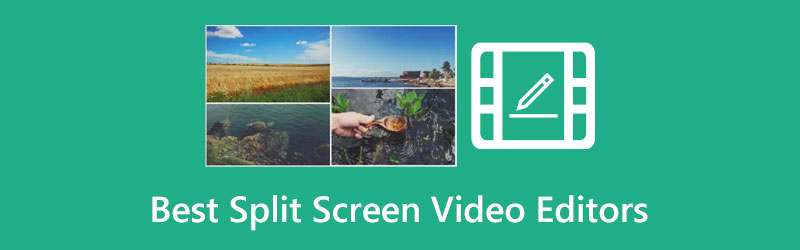
- СПИСОК ПОСІБНИКІВ
- Частина 1: 6 найкращих програм для відео з розділеним екраном
- Частина 2: Як створити відео з розділеним екраном
- Частина 3: Поширені запитання про найкращий редактор відео з розділеним екраном
Частина 1: 6 найкращих програм для відео з розділеним екраном
Топ 1: ArkThinker Video Converter Ultimate
Щоб візуалізувати два або більше відео в одному місці, якість відео є важливою. тому ArkThinker Video Converter Ultimate відображається у верхній частині нашого списку. Він надає все необхідне для створення відео на розділеному екрані. Що ще важливіше, програмне забезпечення просте у використанні та не вимагає технічних навичок.
- Легко створюйте відео з розділеним екраном.
- Пропонуйте різноманітні нестандартні макети.
- Підтримка майже всіх форматів відео.
- Поліпшення якості відео автоматично.
- Додайте фонову музику з бібліотеки.
- Після безкоштовної пробної версії вам необхідно придбати ліцензію.
Топ 2: Adobe Premiere Elements
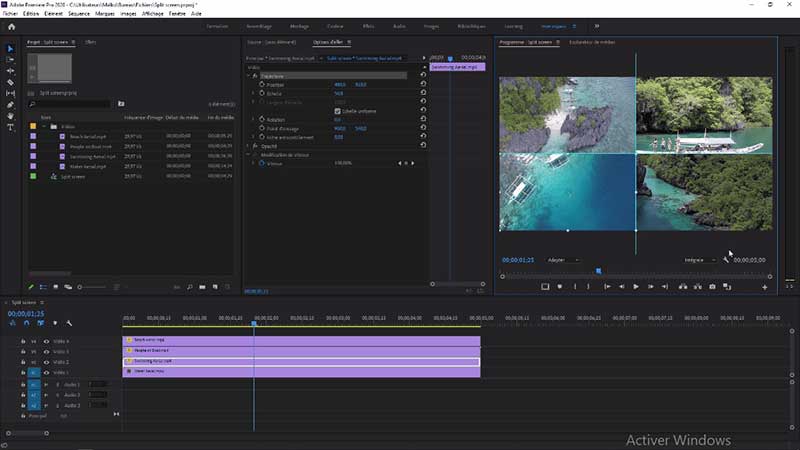
Premiere Elements — це відеоредактор із розділеним екраном від Adobe. Вартість одноразової покупки становить $99,99. Користувачі також можуть отримати програмне забезпечення з пакету Adobe. Він працює на Windows 10 або пізнішої версії та macOS 11 або пізнішої версії.
- Приходьте з чітким і лаконічним інтерфейсом.
- Створюйте відео з розділеним екраном за допомогою вбудованих шаблонів.
- Додайте інструменти для суцільного тексту.
- Пропонуйте широкий вибір відеоефектів.
- Він не підтримує 360-градусне або 3D-відео.
- Це дорого в порівнянні з іншими відеоредакторами.
Топ 3: Lightworks

Lightworks — це хмарна програма для створення багатоекранного відео. Багато відеоблогерів використовують його для створення історій для соціальних мереж і кінопроектів. Це коштує $9.99 за користувача на місяць. Саме програмне забезпечення має багато функцій і може бути розширено за допомогою плагінів.
- Автоматично зберігайте відеопроекти з розділеним екраном.
- Пропонуйте відеоуроки для початківців.
- Доступно для Windows, macOS і Linux.
- Легкий і займає менше місця для зберігання.
- Він додає водяний знак до ваших відео під час безкоштовної пробної версії.
- У ньому відсутні деякі функції, наприклад субтитри.
Топ 4: iMovie для Mac
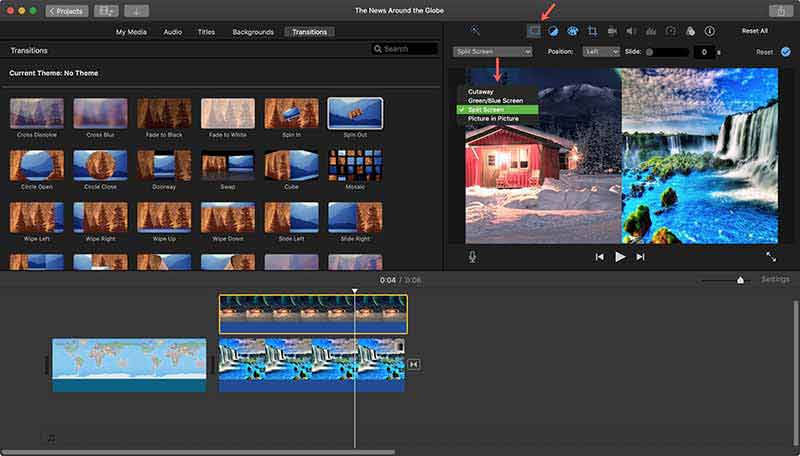
iMovie — це попередньо встановлена програма для відео з розділеним екраном на macOS. Іншими словами, користувачі можуть створювати відео з розділеним екраном без додаткового програмного забезпечення чи платежів. Оскільки iMovie трохи простий, це лише простий спосіб створити відеоефект на кількох екранах у macOS.
- Створюйте відео з розділеним екраном без встановлення.
- Чудово підходить для новачків.
- Включайте розширені шаблони.
- Пропонуйте хромакеінг та інші інструменти.
- У нього відсутні можливості відстеження руху.
- Він не підтримує відео VR.
Топ 5: Shotcut
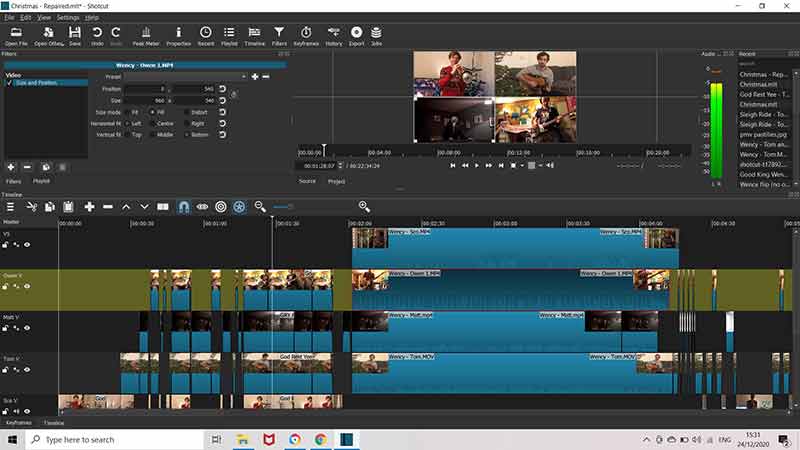
Shotcut — це безкоштовний багатоекранний відеоредактор із відкритим кодом. Це дозволяє користувачам створювати ефект розділеного екрана в Windows, macOS і Linux, не заплативши ні копійки. Незважаючи на те, що він безкоштовний, він поставляється з великою кількістю ефектів і фільтрів. Крім того, він сумісний з усіма популярними форматами відео.
- Відкритий вихідний код і безкоштовний для використання.
- Створюйте професійні відео з розділеним екраном.
- Підтримка широкого спектру варіантів експорту.
- Включити вбудований медіаплеєр.
- У ньому відсутні розширені функції редагування відео.
- Важко робити складні відео.
Топ 6: Капвінг
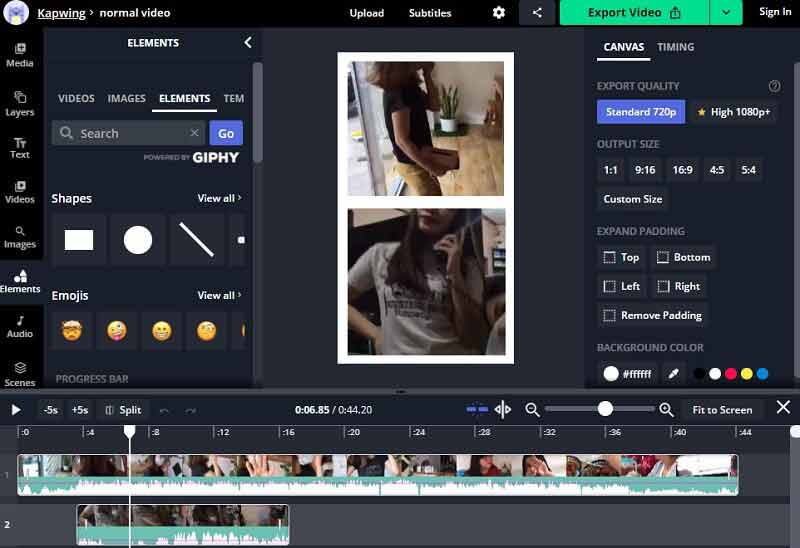
Kapwing — це безкоштовний онлайн-додаток для перегляду відео на кількох екранах. Ви можете отримати доступ до веб-сторінки у своєму браузері, вибрати макет і завантажити відео. Однак він додає водяний знак до відео, якщо ви не платите за платний план. Тому це хороший спосіб перевірити ефект розділеного екрана.
- Відкрийте локальні відео або Google Drive.
- Відредагуйте кожне відео в колажі.
- Повністю працювати онлайн.
- Додайте різноманітні шаблони.
- Безкоштовна версія додає водяний знак до відео.
- Для цього потрібне хороше підключення до Інтернету.
Частина 2: Як створити відео з розділеним екраном
Порівняно з іншими відеоефектами розділений екран звучить дещо складніше. Іншими словами, відповідного інструменту недостатньо. Тому ми демонструємо, як зробити відео з розділеним екраном за допомогою ArkThinker Video Converter Ultimate.
Встановіть найкращий редактор розділеного екрана
Після встановлення запустіть найкращу програму для створення кількох екранів. Переключитися на Колаж у верхній частині вікна. Перейдіть до нижньої бібліотеки в Шаблон і виберіть правильний макет.

Імпорт відео
Знайдіть одну панель, натисніть її +і додайте відео. Зробіть те саме з іншими панелями. Ви можете налаштувати макет, перетягуючи межі.

Редагувати відео
Далі ви можете ретушувати кожне відео в колажі, наприклад додавати фільтри. Перейти до Аудіо і застосуйте фонову музику.

Експортуйте відео з розділеним екраном
Попередній перегляд відео на розділеному екрані в медіаплеєрі. Якщо ви задоволені, переходьте до Експорт вкладка. Введіть назву файлу, вихідний формат та інші параметри. Натисніть на Папка і встановіть папку призначення. Нарешті натисніть Розпочати експорт кнопку, щоб зберегти багатоекранне відео.

Частина 3: Поширені запитання про найкращий редактор відео з розділеним екраном
Чи може iPhone відтворювати два відео одночасно?
iPhone не підтримує відтворення двох відео одночасно. Однак ви можете переглядати два кліпи одночасно на YouTube за допомогою опції «Картинка в картинці».
Як відтворити два відео одночасно в медіаплеєрі?
Частина медіаплеєрів має функцію відтворення двох відео поруч, наприклад VLC Media Player.
Чому моє відео затримується в колажі?
Якщо швидкість відео не відповідає іншим, ви можете налаштувати її під час створення ефекту розділеного екрана.
Висновок
У цій статті було визначено та розглянуто 6 найкращих відеоредактори з розділеним екраном на робочому столі або в Інтернеті. Деякі з них безкоштовні, наприклад Shotcut. Інші надають розширені функції. ArkThinker Video Converter Ultimate не тільки простий у використанні, але й має функціональні можливості професійного рівня. Якщо у вас є кращі рекомендації чи інші запитання, зв’яжіться з нами, залишивши повідомлення під цією публікацією, і ми відповімо на нього якомога швидше.
Що ви думаєте про цю публікацію? Натисніть, щоб оцінити цю публікацію.
Чудово
Рейтинг: 4.9 / 5 (на основі 284 голоси)
Знайти більше рішень
Безкоштовне програмне забезпечення для редагування відео – 7 найкращих безкоштовних програм для редагування відео Огляд DaVinci Resolve Speed Editor та його найкраща альтернатива Collage Video 4 Програми Video Collage для створення колажів Як об’єднати відео на iPhone, Android, комп’ютері та в Інтернеті Фільтр відео – як додати та встановити фільтр на відео 2022 16 найкращих програм для редагування відео на Windows/Mac/iPhone/AndroidВідносні статті
- Редагувати відео
- 6 найкращих редакторів тегів MP3 для легкого редагування метаданих аудіофайлів
- 5 найкращих програм для зміни дати файлів, які не можна пропускати на ПК та Mac
- Топ-5 екстракторів метаданих, доступних для Windows і Mac
- Як стабілізувати відео в Premiere, VCU та онлайн безкоштовно
- Як підвищити якість відео та виправити розмитість відео
- 5 найкращих конвертерів роздільної здатності відео для різних платформ
- Виправте розмите відео, розмийте відео та зробіть відео чітким
- Отримайте 3 найкращі програми для видалення фонового шуму з відео
- 3 програми для розмивання відео на iOS/Android, комп’ютері та в Інтернеті
- Роздільна здатність 8K і як збільшити роздільну здатність відео до 8K



